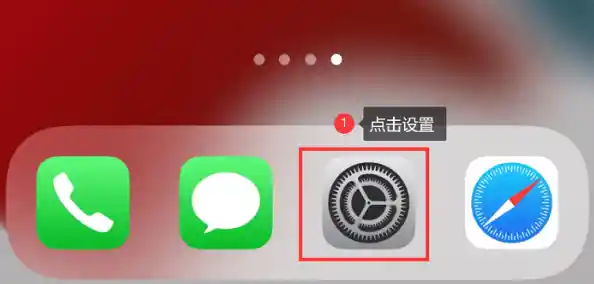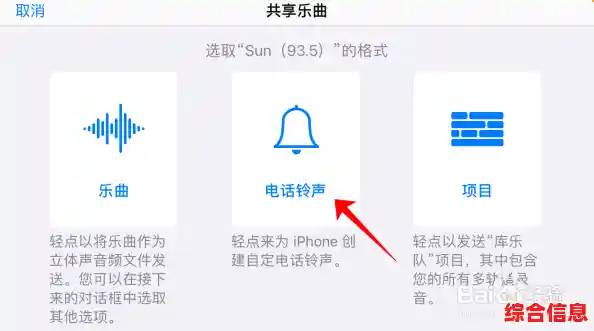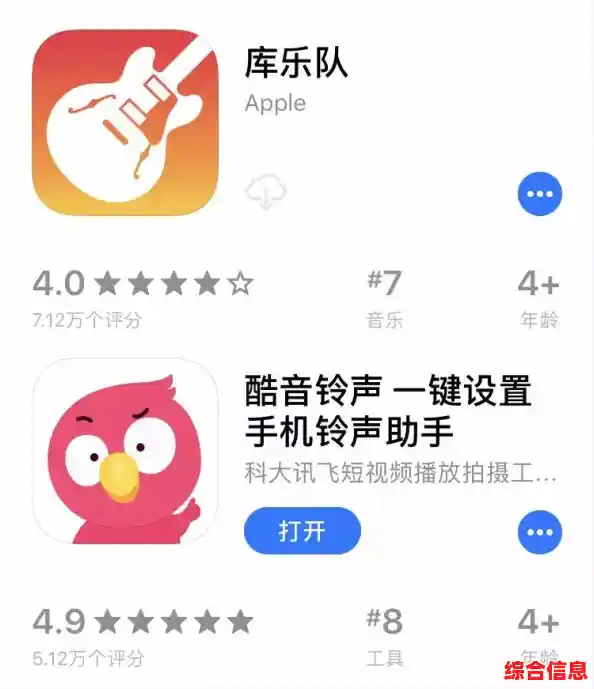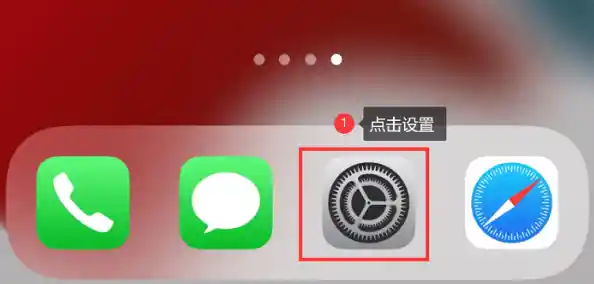首先你要明白,苹果手机不像一些安卓手机那样可以直接把音乐App里的歌曲设为铃声,它需要你先把一段音乐文件(必须是.m4r格式)放进手机里一个叫“铃声”的专属地方,然后才能进行设置,我们的核心步骤就是:制作铃声文件 -> 传到手机 -> 设置使用。
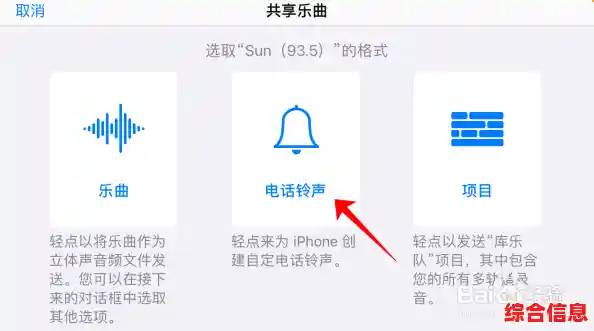
你需要准备的东西很简单:一部苹果手机,一台安装了最新版iTunes的电脑(可以是Windows电脑也可以是Mac),还有一首你想做成铃声的歌曲。
第一步:在电脑上制作你的专属铃声片段
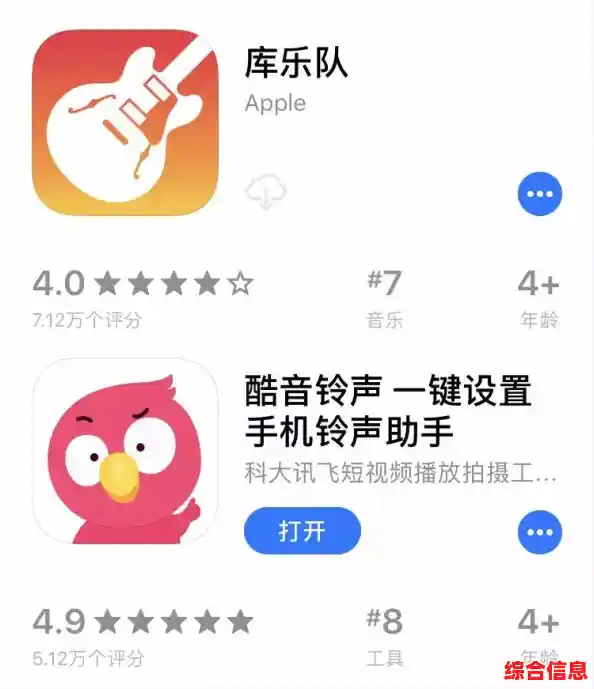
- 打开电脑上的iTunes,确保它已经更新到最新版本。
- 导入歌曲:如果你想要的歌曲还没在iTunes的资料库里,点击左上角的“文件”菜单,选择“将文件添加到资料库”或“将文件夹添加到资料库”,找到你的音乐文件并导入。
- 查看歌曲信息:在资料库里找到那首歌,用鼠标右键点击它,选择“歌曲信息”或“显示简介”。
- 设置起始和停止时间:在弹出的窗口中,点击顶部的“选项”标签,你会看到“起始时间”和“停止时间”两个选项,苹果手机的铃声最长不能超过40秒钟,所以你需要在这里截取这首歌你最喜欢的部分,比如高潮部分的30秒,勾选这两个选项,然后填入时间,比如从第1分钟开始,到1分30秒结束,你可以先播放一下歌曲,记下你想截取的时间点。
- 创建ACC版本:设置好时间后,点击“确定”保存,再次右键点击这首歌曲,这次选择“创建ACC版本”,你会看到资料库里很快多出了一首时长为你刚才设置好的(比如30秒)的新歌曲。
- 找到生成的文件:在电脑上找到这个新生成的短版本文件,你可以在iTunes里右键点击它,选择“在Windows资源管理器中显示”或“在访达中显示”,这样就能直接打开它所在的文件夹。
- 更改文件后缀名:这个短文件的后缀名是.m4a,我们现在要把它改成苹果铃声专用的.m4r,你需要让电脑显示文件的完整后缀名(扩展名),在Windows文件夹的“查看”选项里,勾选“文件扩展名”;在Mac上,右键点击文件选择“显示简介”,在“名称与扩展名”处修改,把刚才那个.m4a文件的后缀名直接改为.m4r,系统会提示你更改后缀名可能导致文件不可用,点击“是”或“确定”即可。
好了,到这里,你的专属铃声文件(.m4r)就已经在电脑上制作完成了。
第二步:把铃声文件传送到你的苹果手机
- 连接手机和电脑:用数据线将你的苹果手机连接到电脑,如果手机提示“要信任此电脑吗?”,请选择“信任”,并输入锁屏密码。
- 在iTunes中选中你的设备:连接成功后,iTunes左上角会出现一个手机形状的小图标,点击它,进入你的设备管理页面。
- 进入铃声同步设置:在左侧的菜单栏中,找到并点击“铃声”选项,如果没有看到左侧菜单栏,请在iTunes的“查看”菜单中勾选“显示边栏”。
- 同步铃声:在右侧的主界面,勾选“同步铃声”选项,然后选择“所选铃声”,你可以看到你资料库里的所有铃声(目前应该只有你刚做的那一个),找到它并勾选上,或者,你也可以选择“所有铃声”,但通常我们只需要同步特定的。
- 开始同步:设置好后,点击iTunes右下角的“应用”或“同步”按钮,iTunes就会开始将你制作好的.m4r文件传输到手机里,同步过程很快,完成后你就可以在电脑上安全地断开手机连接了。
第三步:在手机上设置刚传过来的铃声
最激动人心的时刻到了,铃声已经在你手机里了,就差最后一步设置。
- 打开手机“设置”:在你的苹果手机上找到并打开“设置”应用。
- 进入声音与触感:在设置菜单里,找到“声音与触感”这个选项,点击进去。
- 选择电话铃声:你会看到“铃声和振动模式”这个区域,第一个就是“电话铃声”,点击它。
- 找到并选用你的铃声:进入后,你会看到两大部分铃声:“标准”和“经典”(这些都是系统自带的),别急,往下滑动屏幕,在你购买的铃声(如果你买过)下面,铃声”板块,你刚刚从电脑上传过来的那个铃声,就会出现在这里!点击它,前面会出现一个对勾。
- 大功告成:设置完成后,直接按Home键或者手势返回桌面即可,当有人给你打电话时,你听到的就是自己精心挑选和制作的专属铃声了!
这就是完整的设置流程,虽然步骤看起来有点多,但一旦你成功操作过一次,就会发现其实并不复杂,它让你可以摆脱千篇一律的系统铃声,用你最爱的音乐片段来彰显个性,还是非常值得一试的,希望这份指南能帮助你顺利设置成功!